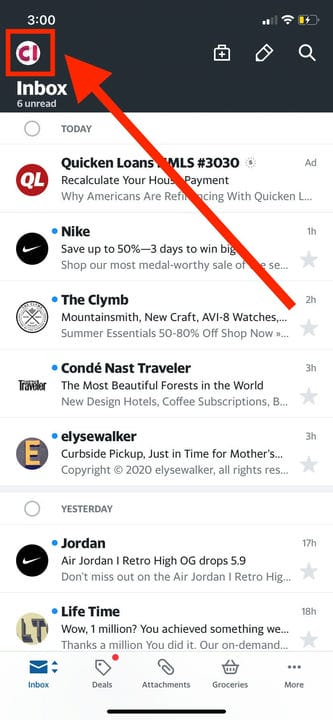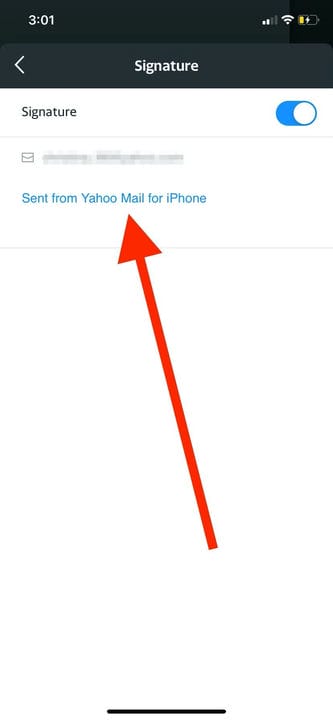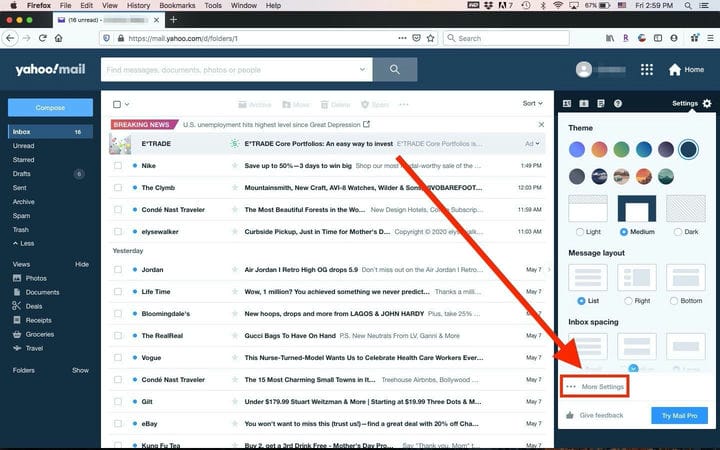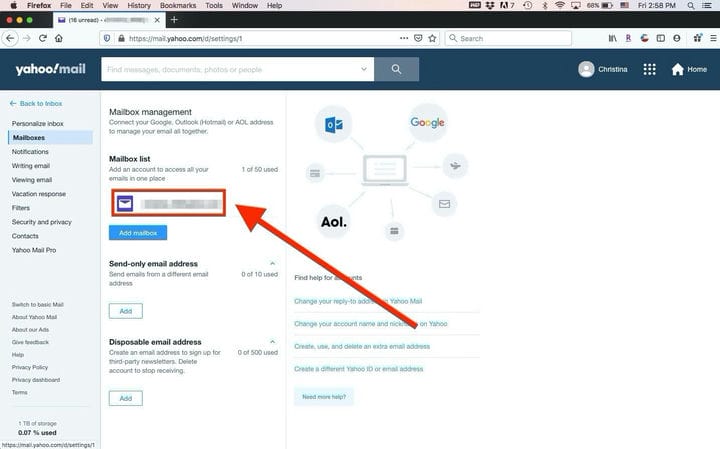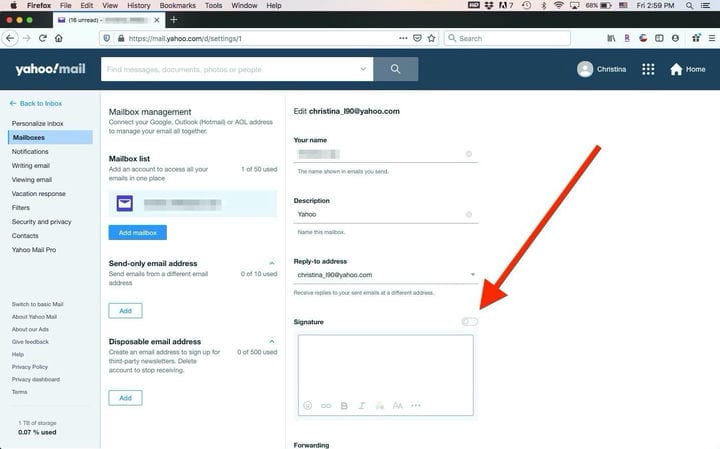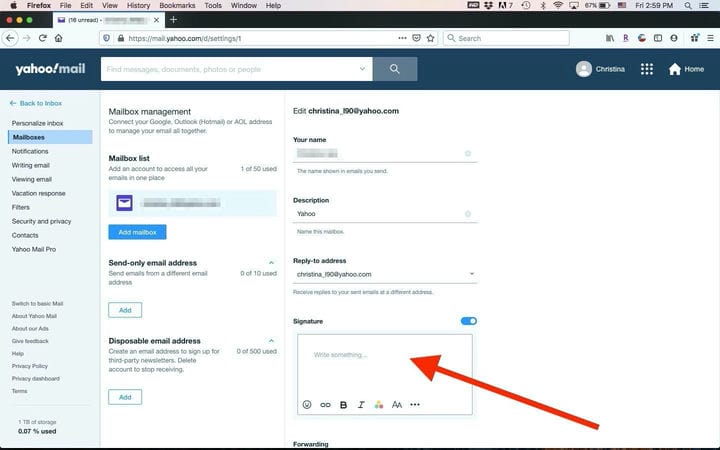Kuidas lisada oma sõnumitele allkiri Yahoo Mailis
- Saate lisada Yahoo Maili allkirja iga saadetud meili lõppu ja kohandada seda fontide, piltide ja muu abil.
- Yahoo Mail võimaldab teil lisada allkirja nii mobiilirakenduse kui ka veebisaidi kaudu.
Allkiri on suurepärane viis anda neile, kellele sõnumeid saadate, teada, kes te olete ja kuidas kontakti hoida.
Yahoo Mailis aktiveerimisel kuvatakse allkirjad automaatselt iga saadetud meili allosas. Standardset allkirjastiili pole, mis tähendab, et saate lisada kõike alates oma telefoninumbrist ja veebisaidi lingist kuni teie ettevõtte logo või nime ja mõne emotikonini.
Allkirja olemasolu võib aidata teil ürituste, koosolekute, kokkutulekute ja muu koordineerimisel mõned lisatoimingud ära jätta, olenemata sellest, kas kasutate oma allkirja ametialastel või isiklikel eesmärkidel.
Kuna e-post on liikvel, võimaldab Yahoo Mail lisada allkirja nii nende mobiilirakenduse kui ka veebisaidi kaudu. Teie mobiilseadmes on tavaliselt vaikesignatuur automaatselt lubatud, kuid kui see on välja lülitatud, on seda lihtne uuesti lisada.
Kui soovite lisada Yahoo Maili rakendusse ja veebisaidile allkirja, tehke seda järgmiselt.
Kuidas lisada Yahoo Maili mobiilirakendusse allkirja
1. Avage rakendus Yahoo Mail.
2. Puudutage vasakus ülanurgas oma profiiliikooni.
Ekraani vasakus ülanurgas jaotise Postkasti kohal olev ring on teie profiiliikoon.
3. Puudutage valikut „Seaded".
4. Kerige alla jaotiseni „Üldine” ja klõpsake valikul „Allkiri”.
5. Lülitage liugurit valikust „Allkiri” paremale, nii et see muutuks siniseks.
6. Puudutage oma e-posti aadressi all olevat tekstikasti ja tippige oma allkiri.
Tekstikast võib olla eeltäidetud vaiketekstiga, näiteks "Saadetud Yahoo Mail for iPhone", nagu siin näidatud.
7. Allkirja salvestamiseks puudutage ekraani vasakus ülanurgas tagasinoolt.
Kuidas lisada allkirja Yahoo Maili veebisaidile
1. Avage Yahoo Mail ja logige sisse.
2. Klõpsake "Seaded".
3. Jaotises „Seaded” ilmub hüpikaken. Klõpsake "Veel seadeid".
"Rohkem seadeid" leiate hüpikakna allservast.
4. Klõpsake "Postkastid".
5. Klõpsake kontol, millele soovite allkirja lisada.
Jaotises „Postkastiloend” leiate ühe või mitu meilikontot.
6. Lülitage valiku „Allkiri” kõrval olevat liugurit nii, et see muutuks siniseks.
Kui liugur muutub siniseks, olete lubanud oma meilide jaoks allkirja.
7. Klõpsake "Allkiri" all olevat tekstikasti, kus on kirjas "Kirjutage midagi…" ja tippige oma allkiri.
Yahoo Mailis allkirja loomisel saate ka vormindada teksti, hüperlinki, kasutada emotikone ja lisada pilti.
8. Klõpsake nuppu „Salvesta”.